האם בדעתך ללמוד כיצד לעשות Icinga2 התקנה על אובונטו לינוקס? במדריך זה, אנחנו הולכים להראות לך כיצד להתקין, להגדיר ולגשת Icinga2 במחשב שבו פועל אובונטו לינוקס.
• Ubuntu version: 18
• Ubuntu version: 19
רשימת חומרה:
הסעיף הבא מציג את רשימת הציוד המשמש ליצירת ערכת לימוד זו של Icinga2.
כל פיסת חומרה המפורטת לעיל ניתן למצוא באתר אמזון.
Icinga2 הדרכה הקשורה:
בדף זה, אנו מציעים גישה מהירה לרשימת ערכות לימוד הקשורות להתקנה Icinga2.
Icinga2 מדריך - התקנה על אובונטו לינוקס
התקן את החבילות הדרושות.
הורד והתקן את מפתח מאגר Icinga2.
השתמש בפקודה הבאה כדי לגלות את שם קוד לינוקס אובונטו שלך.
בדוגמה שלנו, קוד לינוקס אובונטו הוא דיסקו.
הוסף את מאגר Icinga2 של התעודה אליך מסד נתונים APT.
עדכן את מסד הנתונים של APT והתקן את חבילת Icinga2.
התקן את תוסמי הניטור הסטנדרטיים של Icinga2.
פרט ציפויa2 תכונות instaled.
אפשר לשירות Icinga2 להתחיל באופן אוטומטי במהלך זמן האתחול.
מזל טוב! סיימת את ההתקנה Icinga2.
ציפוי הדרכה2 - התקנת MySQL
התקן את חבילת הציפויa2-עידו-mysql.
פעולה זו תאפשר לשרת Icinga2 לאחסן את התצורה ב- Mysql.
הפוך את התכונה ido-mysql של Icinga 2 לזמינה.
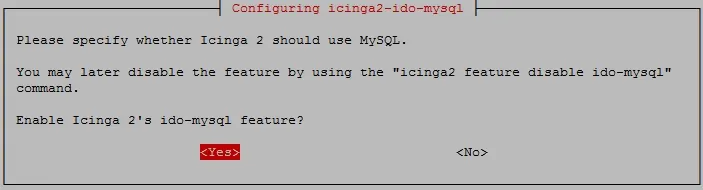
לקבוע את תצורת מסד הנתונים עבור ציפויa2-עידו-mysql עם dbconfig-נפוץ? לא.
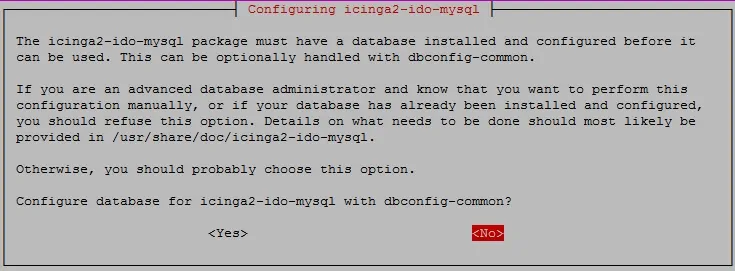
הפוך את התכונה ido-mysql לזמינה.
הפעל מחדש את Icinga2
התקן את שירות מסד הנתונים MySQL.
גש לשרת מסד הנתונים MySQL.
הגדר סיסמה עבור משתמש הבסיס MySQL.
בדוגמה שלנו, אנו מגדירים את סיסמת השורש kamisama123.
צור מסד נתונים בשם icinga2.
צור משתמש mysql בשם icinga2.
תן למשתמש MySQL בשם icinga2 הרשאה מעל מסד הנתונים בשם icinga2.
יבא את תבנית מסד הנתונים Icinga2 בתוך MySQL.
המערכת תבקש את הסיסמה של המשתמש icinga2 MysQL כדי לייבא את התבנית.
ערוך את קובץ התצורה ido-mysql.conf כדי לאפשר את התקשורת עם שירות MySQL.
הנה התצורה שלנו.
הפעל מחדש את Icinga2
סיימת את התקנת מסד הנתונים.
ייבאת את תבניות מסד הנתונים Icinga2 בשרת MySQL.
ערכת לימוד - התקנת ממשק האינטרנט Icinga2
בשלב הבא, אנחנו צריכים להתקין את שרת האינטרנט אפאצ'י ואת כל התוכנות הנדרשות.
במסוף Linux, השתמש בפקודות הבאות כדי להתקין את החבילות הדרושות.
אתר את קובץ התצורה PHP במערכת שלך.
ערוך את קובץ התצורה PHP והגדר את אזור הזמן הנכון.
זכור כי גרסת PHP שלך ואת המיקום של הקובץ לא יכול להיות זהה שלי.
כדוגמה, אזור הזמן שלנו נקבע לאמריקה /Sao_Paulo.
הפעל מחדש את שירות האפאצ'י.
גש לשרת מסד הנתונים MySQL.
צור מסד נתונים בשם icingaweb_db.
צור משתמש mysql בשם icingaweb_db.
תן למשתמש MySQL בשם icingaweb_db בשם הרשאה במסד הנתונים בשם icingaweb_db.
התקן את חבילת ממשק האינטרנט Icinga בשם icingaweb2.
הפעל מחדש את שירות האפאצ'י.
צור את אסימון ההתקנה של Icinga.
פתח את הדפדפן והזן את כתובת ה-IP של שרת האינטרנט שלך בתוספת /icingaweb2.
בדוגמה שלנו, כתובת ה- URL הבאה הוזנה בדפדפן:
• 80 http://192.168.15.10/icingaweb2
יש להציג את ממשק התקנת האינטרנט Icinga2.
הזן את אסימון הגדרת Icinga web2.
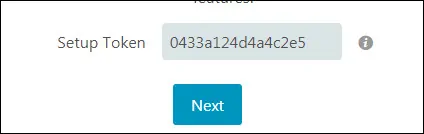
במסך מודולי אינטרנט Icinga, לחץ על לחצן הבא.
במסך דרישות האינטרנט של Icinga, לחץ על לחצן הבא.

בחר באפשרות מסד נתונים ולחץ על לחצן הבא.

במסך משאב מסד נתונים של Icinga, בצע את התצורה הבאה:
• שם משאב - icingaweb_db
• סוג מסד נתונים - MYSQL
• מארח - localhost
• יציאה - 3306
• שם מסד הנתונים - icingaweb_db
• שם משתמש - icingaweb_db
• Password - kamisama123
לחץ על לחצן הבא.
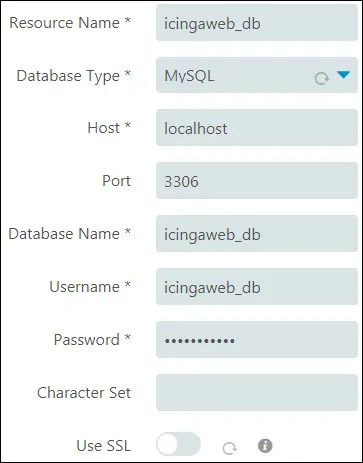
במסך זה, הזן את הכניסה המשמשת כבסיס MySQL כדי לייבא את תבנית מסד הנתונים Icingaweb2.
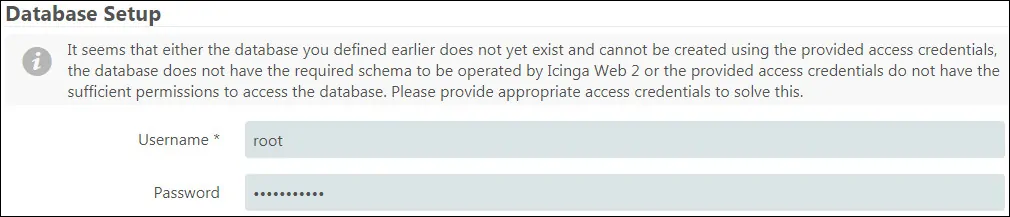
הגדר את הציפוי שם סוף אחורי 2 ולחץ על לחצן הבא.
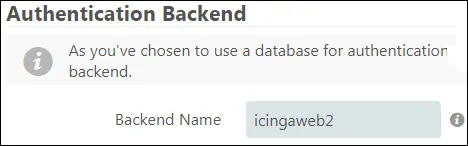
הגדר חשבון ניהול כדי לגשת לממשק האינטרנט Icinga.
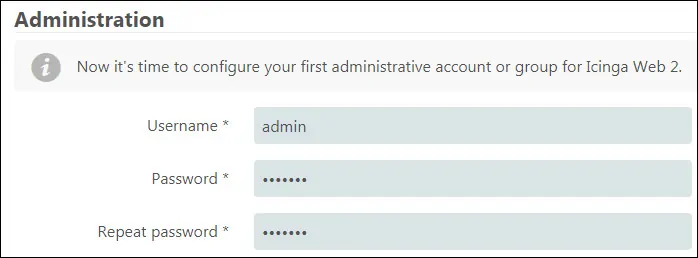
מסך תצורת יישום, בצע את תצורת folowing:
• הצג סטטרים - זמין
• הצג הודעות מצב יישום - זמין
• סוג אחסון העדפת משתמש - מסד נתונים
• סוג רישום - סיסלוג
• רמת רישום - שגיאה
• קידומת יישום - ציפויaweb2
• מתקן - משתמש
לחץ על לחצן הבא.
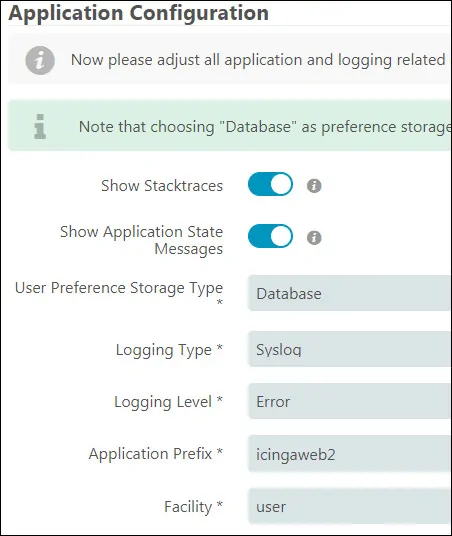
במסך סיכום ההתקנה Icinga, לחץ על לחצן הבא.
במסך הפתיחה, לחץ על לחצן הבא.
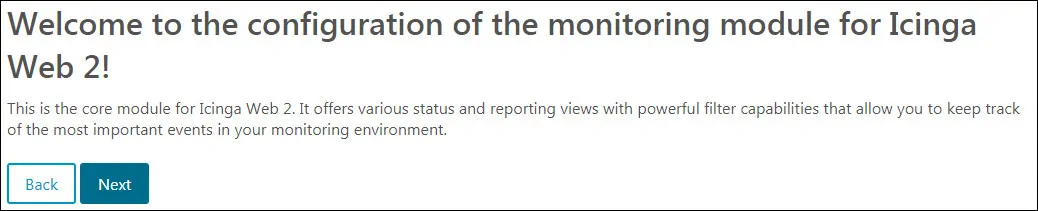
במסך ניטור הסוף, בצע את התצורה הבאה:
• שם ים - ציפוי
• סוג ת'ף - IDO
לחץ על לחצן הבא.
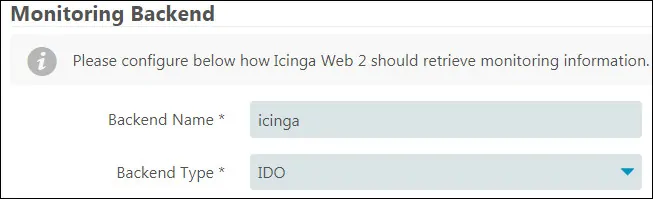
במסך פיקוח על משאב IDO, בצע את התצורה הבאה:
• שם משאב - icinga_ido
• סוג מסד נתונים - MYSQL
• מארח - localhost
• יציאה - 3306
• שם מסד הנתונים - icinga2
• שם משתמש - ציפויa2
• Password - kamisama123
לחץ על לחצן הבא.
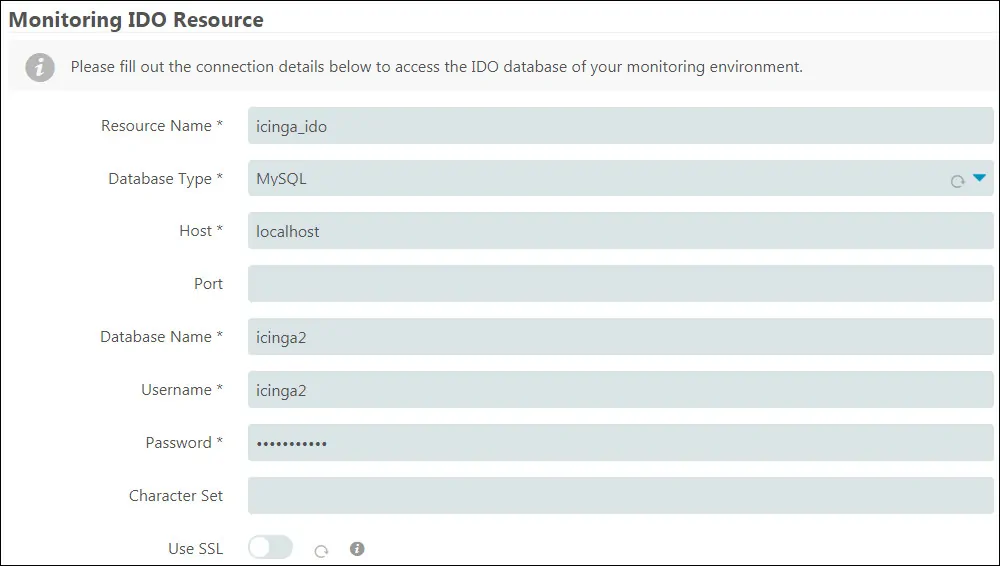
במסך תעבורת פקודות, בצע את התצורה הבאה:
• שם תחבורה - ציפויa2
• סוג תעבורה - קובץ comand מקומי
• קובץ comand - /var/run/icinga2/cmd/icinga2.cmd
לחץ על לחצן הבא.

במסך פיקוח על אבטחה, בצע את התצורה הבאה:
• משתנים מותאמים אישית מוגנים - *pw*, *לעבור*, קהילה
לחץ על לחצן הבא.
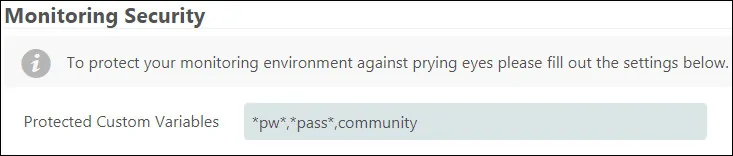
במסך האחרון, לחץ על לחצן סיום והמתן לסיום ההתקנה Icinga2.
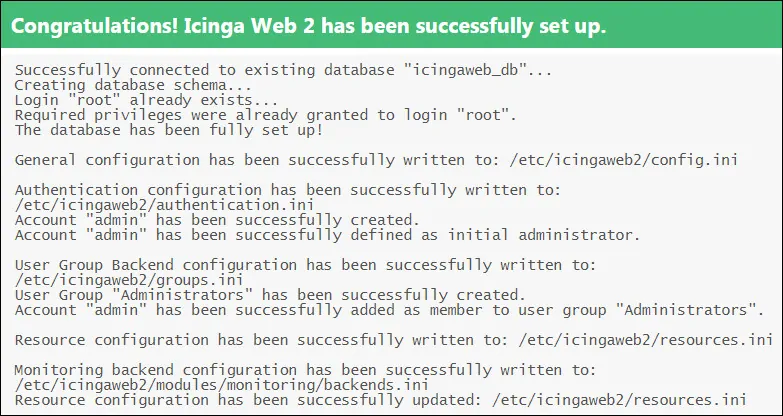
לאחר סיום ההתקנה לחץ על האפשרות: כניסה Icinga Web 2.
לבסוף, תוצג לך מסך הכניסה Icinga2.
• שם משתמש ברירת מחדל Iicnga2: אתה מגדיר לפני
• Icinga2 סיסמת ברירת מחדל: אתה מגדיר לפני
יש להציג את ממשק הכניסה Icinga2.

לאחר כניסה מוצלחת, תישלח ללוח המחוונים Icinga2.

מזל טוב, התקנת את ממשק האינטרנט Icinga2 על אובונטו לינוקס.
